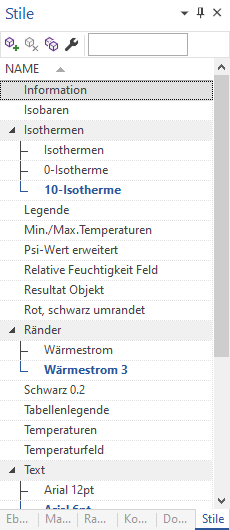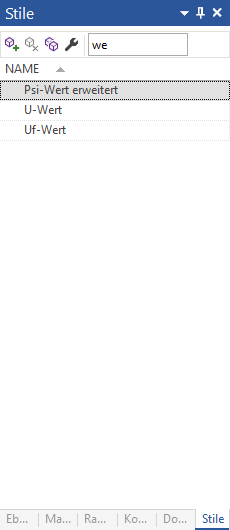Inhalt
Inhalt
Beschreibung
Das Stile Flyout erlaubt das Manipulieren der Stile des aktiven Dokuments und der Anwendung. Hier können Stile hinzugefügt bzw. gelöscht und deren Eigenschaften geändert werden.
Stile erlauben die Art und Weise zu definieren, in der Objekte wie Isothermen, Psi-Werte, Wärmeflüsse, U-Werte, Linien, Rechtecke, Texte usw. angezeigt werden. Alle Objekte werden im jeweils aktiven Stil erstellt. Sie können neue Stile definieren oder bestehende ändern.
Stile können den zugehörigen Objekten mittels Drag&Drop zugewiesen werden.
Die Liste der Stile sind in verschiedenen Kategorien eingeteilt. Jede Kategorie beinhaltet eine Art von Stilen für bestimmte Objekte. Detaillierte Informationen zu den Stilen finden Sie in den zugehörigen Stil Dialogfenster Kapiteln.
Erstellen und Duplizieren eines Stils
Sie können einen neuen Stil erstellen, indem Sie auf die Schaltfläche  klicken (der entsprechende Art oder ein anderer Stil der entsprechenden Art muss markiert sein) oder über das Kontextmenü der entsprechenden Art bzw. eines anderen Stils in der entsprechenden Art (Klicken mit der rechten Maustaste) mit dem Befehl Neuer Stil. Im erscheinenden Dialogfenster können die Eigenschaften des Stils definiert werden.
klicken (der entsprechende Art oder ein anderer Stil der entsprechenden Art muss markiert sein) oder über das Kontextmenü der entsprechenden Art bzw. eines anderen Stils in der entsprechenden Art (Klicken mit der rechten Maustaste) mit dem Befehl Neuer Stil. Im erscheinenden Dialogfenster können die Eigenschaften des Stils definiert werden.
Um eine Kopie eines Stils mit einem eindeutigen Namen zu erstellen, klicken Sie auf die Schaltfläche  am oberen Rand in der Flyout Symbolleiste. Alternativ finden Sie auch im Kontextmenü der Liste (Klick mit der rechten Maustaste) den Befehl Duplizieren. Alle Eigenschaften der Kopie sind identisch mit denjenigen des Originals. Die Eigenschaften können Sie gegebenfalls im entsprechenden Dialogfenster anpassen.
am oberen Rand in der Flyout Symbolleiste. Alternativ finden Sie auch im Kontextmenü der Liste (Klick mit der rechten Maustaste) den Befehl Duplizieren. Alle Eigenschaften der Kopie sind identisch mit denjenigen des Originals. Die Eigenschaften können Sie gegebenfalls im entsprechenden Dialogfenster anpassen.
Ändern und Löschen eines Stils
Um die Eigenschaften eines Stils zu ändern, markieren Sie ihn und klicken Sie auf die Schaltfläche  am oberen Rand in der Flyout Symbolleiste oder wählen Sie den Befehl Bearbeiten aus dem Kontextmenü.
am oberen Rand in der Flyout Symbolleiste oder wählen Sie den Befehl Bearbeiten aus dem Kontextmenü.
Wenn Sie einen Stil umbenennen wollen, markieren Sie ihn und wählen Sie den Befehl Umbenennen aus dem Kontextmenü oder klicken Sie ihn wiederholt an (analog "Umbenennen Funktion" im Windows Explorer).
Einen Stil löschen Sie, indem Sie ihn markieren und auf die Schaltfläche  klicken oder indem Sie den Befehl Löschen aus dem Kontextmenü wählen.
klicken oder indem Sie den Befehl Löschen aus dem Kontextmenü wählen.
Bitte beachten Sie, dass mindestens ein Stil pro Kategorie vorhanden sein muss.
Stile suchen, Ansicht sortieren
Sie können auch die Liste nach bestimmten Stilen/Arten suchen, indem Sie im Filterfeld der Flyout Symbolleiste den gewünschten Begriff eingeben. In Abbildung 2 sind z.B. alle Stiel mit "we" im Namen angezeigt.
Sie können die Listenansicht sortieren, indem Sie auf die jeweilige Kopfzeile klicken. In Abbildung 1 z.B. ist die Liste absteigend nach der Stil Art sortiert.